
Ovaj softver će održavati i pokretati upravljačke programe, čime će se zaštititi od uobičajenih računalnih pogrešaka i kvara hardvera. Provjerite sve svoje upravljačke programe u 3 jednostavna koraka:
- Preuzmite DriverFix (ovjerena datoteka za preuzimanje).
- Klik Započni skeniranje pronaći sve problematične upravljačke programe.
- Klik Ažuriranje upravljačkih programa kako biste dobili nove verzije i izbjegli kvarove u sustavu.
- DriverFix je preuzeo 0 čitatelji ovog mjeseca.
Windows 7 je dosegao kraj svog života, a zbog sigurnosnih razloga, svi se pozivaju da odmah izvrše nadogradnju na Windows 10.
Problem je što ovo nije lako kada imate više računala koja trebaju nadogradnju, kao što je slučaj IT administratora u velikim tvrtkama. Zbog toga se savjetuje korištenje softverskih rješenja kao što je SCCM (System center configuration manager).
Omogućuje korisnicima upravljanje velikim brojem računala sa sustavom Windows, budući da uključuje daljinsko upravljanje svojstva, upravljanje zakrpama, postavljanje operativnog sustava, mrežna zaštita i ostalo usluge.
U ovom slučaju SCCM se može koristiti za nadogradnju više računala sa sustavom Windows 7 odjednom na WIndows 10, bez prolaska kroz svako računalo jedno po jedno.
Kako mogu nadograditi sa Windows 7 na Windows 10 pomoću SCCM-a?
Prvi korak je postavljanje SCCVM niza, što možete učiniti slijedeći ove korake:
1. Postavite SCCM slijed
- Pokrenite SCCM konzola
- Ići Knjižnica softvera
- Odaberi Operativni sustavi
- Odaberi Slijed zadataka
- Desni klik Slijed zadataka
- Odaberi Nadogradite operativni sustav iz paketa za nadogradnju
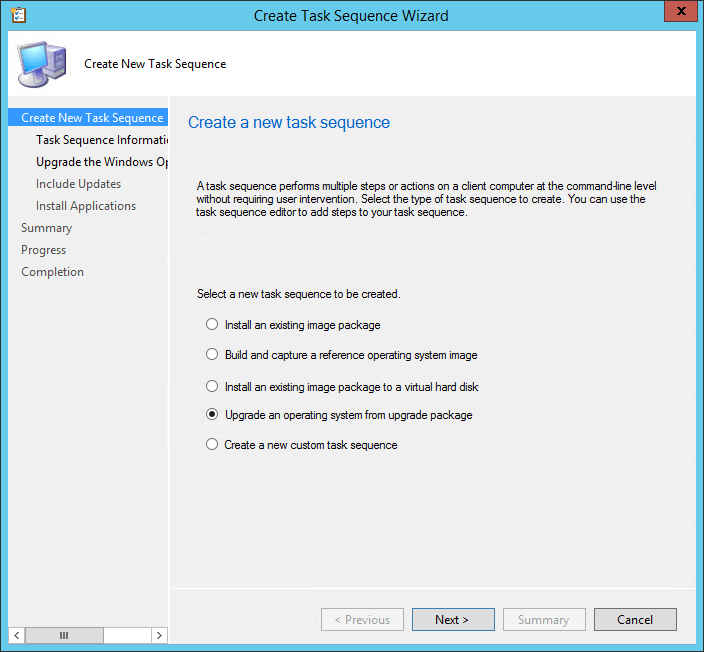
- Idite na Informacije o slijedu zadataka tab
- Unesite a Naziv slijeda zadatka i Opis
- Idite na Nadogradite operativni sustav Windows tab
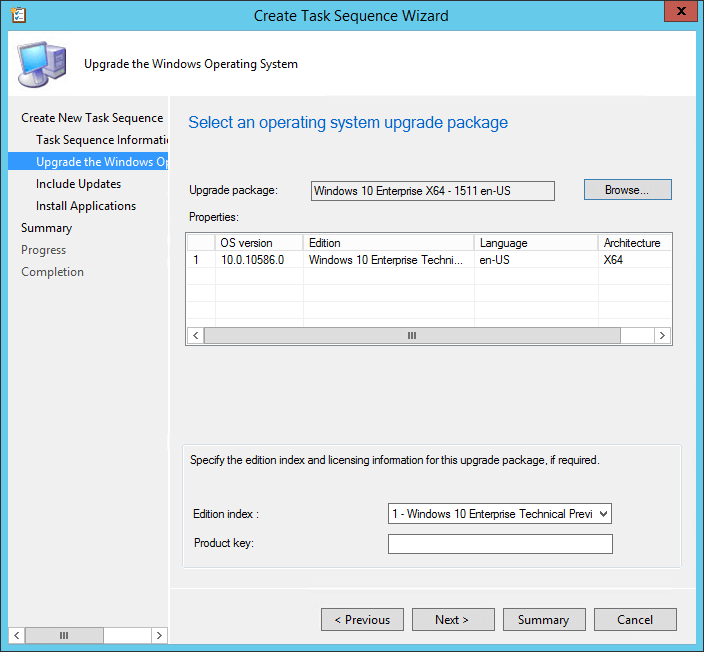
- Koristiti pretraživati gumb za odabir paketa nadogradnje
- Idite na Uključi ažuriranja tab
- Odaberite jedno od sljedećeg Ažuriranje softvera zadaci:
-
Sva ažuriranja softvera
- Ovo će instalirati ažuriranja bez obzira postoji li postavljeni rok
-
Obavezna ažuriranja softvera
- Ovo će instalirati samo ažuriranja iz implementacija koje imaju predviđeni rok
-
Ne instalirajte ažuriranja softvera
- To neće instalirati nikakvo ažuriranje softvera tijekom slijeda zadataka
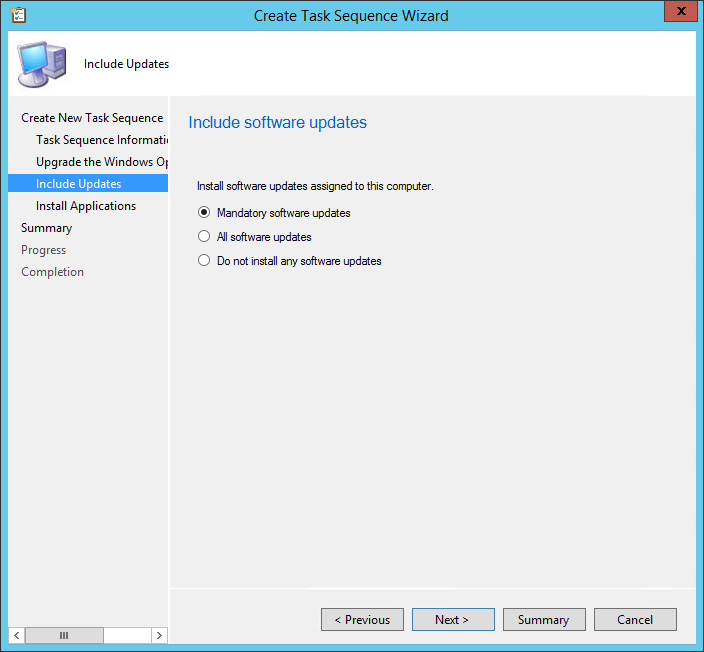
- To neće instalirati nikakvo ažuriranje softvera tijekom slijeda zadataka
-
Sva ažuriranja softvera
- Idite na Instalirajte programe tab
- Odaberite bilo koju aplikaciju koju želite dodati u svoj postupak nadogradnje
- Idite na Sažetak tab
- Pregledajte svoje izbore i kliknite Sljedeći
- U Završetak karticu, kliknite Zatvoriti
2. Postavite SCCM sekvencu
- Ići Knjižnica softvera
- Odaberite Operativni sustavi
- Odaberi Slijed zadataka
- Desni klik Slijed zadataka a zatim odaberiteRasporediti
- U Općenito okno, odaberite zbirku
- U Postavke postavljanja na kartici odaberite Svrha raspoređivanja:
-
Dostupno
- To će zatražiti od korisnika instalaciju u željeno vrijeme
-
Potreban
- To će prisiliti raspoređivanje u zadanom roku (vidi Zakazivanje)
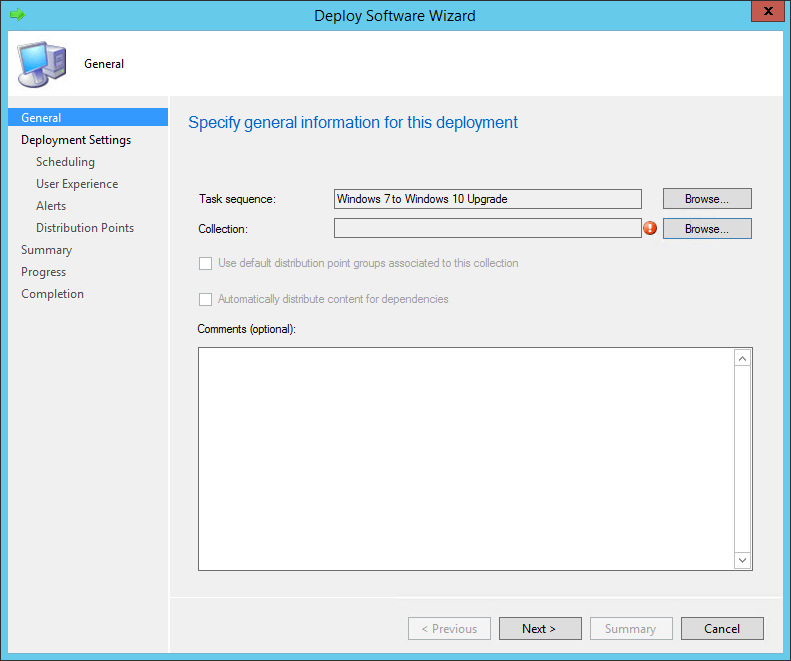
- To će prisiliti raspoređivanje u zadanom roku (vidi Zakazivanje)
-
Dostupno
- U Zakazivanje, unesite datum i vrijeme
- U Korisničko iskustvo okno, odaberite opcije koje vam više odgovaraju
- Ček Stvorite upozorenje o implementaciji kada je prag veći od sljedećeg potvrdni okvir u Upozorenja karticu ako želite stvoriti upozorenje o neuspjehu
- U Distribucija okno, odaberite svoj Raspoređivanje mogućnosti
3. Započnite postupak nadogradnje
- Prijavite se na računalo sa sustavom Windows 7
- Otvori Ikona programa Configuration Manager
- Idite na Akcije tab
- Odaberi Ciklus pronalaženja i procjene politike stroja
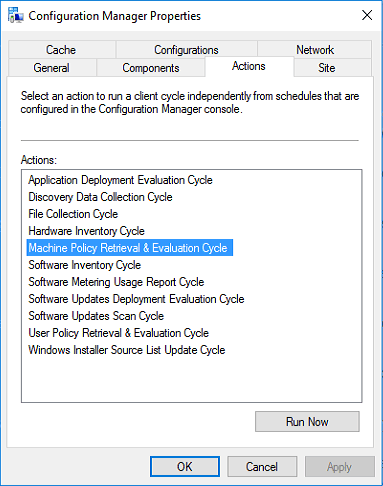
- Otvori novo Softverski centar od Izbornik Start sustava Windows 7
- Ovdje ćete vidjeti SCCM sekvencu koju ste ranije kreirali
- Kliknite ga i odaberite Instalirati
- U slučaju da se pojavi upozorenje, zanemarite ga i odaberite Instalirajte operativni sustav
- Neka se nadogradnja odvija
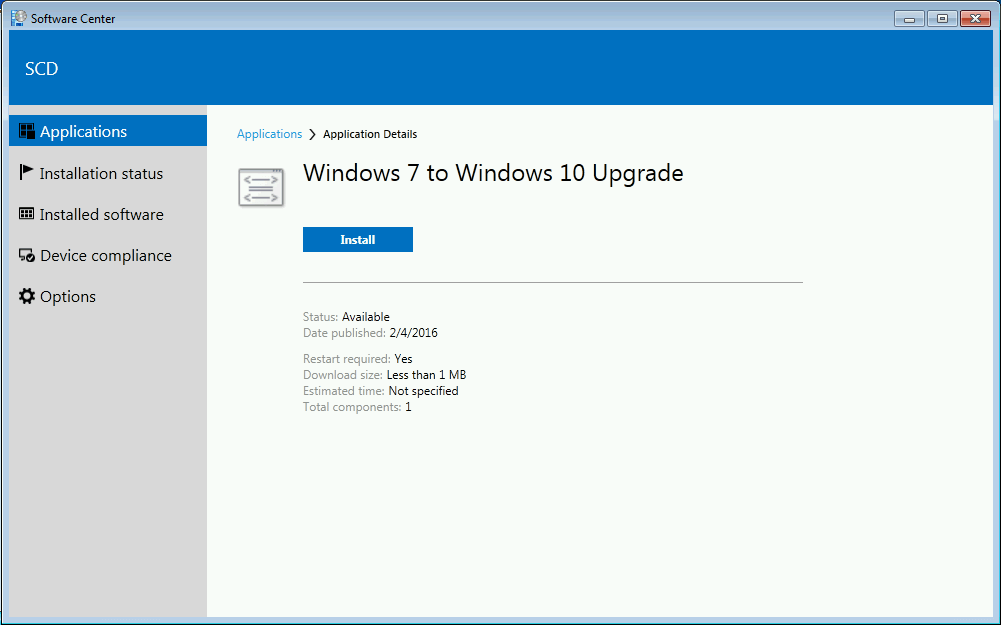
Slijedom ovih koraka trebali biste biti u mogućnosti učinkovito nadograditi računalo sa sustavom Windows 7 na Windows 10 pomoću SCCM sekvence.
Mislite li da je ovo učinkovita metoda nadogradnje računala sa sustavom Windows 7? Javite nam u odjeljku za komentare u nastavku.
POVEZANI ČLANCI KOJE TREBA PROVJERITI:
- Kako nadograditi računalo pridruženo domeni sa sustava Windows 7 na 10
- Nadogradite Windows 7 na Windows 10 na Bootcampu
- Kako nadograditi Windows 7 na Windows 10 u programu Parallels


